ポイント!
- スマホで動画撮影するとき「縦向き」か「横向き」かで悩むことがあります。
- YouTubeに投稿する動画なら「目的」に応じて縦横を使い分けるといいです。
- スマホで撮影するときは「録画ボタンを押すとき」のスマホの向きに注意しましょう。
 トール
トールどうもー!トールです(@tooru_medemi)
スマホで動画撮影するとき「縦向き」か「横向き」か、どっちで撮影しようか悩むことがよくありました。
結論から言うと、やはり「目的によって使い分ける」ことがポイントです。どういった目的で動画を撮りたいですか。
- SNSの投稿用なのか
- YouTubeの投稿用なのか
- 被写体だけを見せたいのか
- 周りの風景も含めたいのか etc
なにを目的に、どういった動画を撮りたいのかによって、縦向きか横向きかを変えてみるといいです。
わたしの「YouTube歴」2023.5 現在
- YouTube活動:約7年
- 運営チャンネル総数:これまでに10以上
- 動画投稿本数:1,000本以上
- 愛用編集ソフト:Wondershare Filmora
- 愛用画像作成ツール:Canva Pro
もちろん、YouTubeやSNSに投稿する目的なら、その動画を見る人たちが「スマホユーザー」なのか「パソコンユーザー」なのかでも、撮り方を変えなければなりません。
- スマホと縦向き動画は相性がいい
- パソコンと横向き動画は相性がいい
たとえば、YouTubeに「縦向き動画」を投稿するなら、スマホユーザーの視聴者が多くないと意味がないので。一方で、スマホユーザーに対してなら「どんな動画でも縦向きにすればいい」というわけでもありません。
ということで今回は、縦向き動画と横向き動画の使い分け方や、スマホで撮影するときの注意点などについて解説していきます。
また、撮影した動画をちゃんと編集したいときは「Wondershare Filmora」のような、リーズナブルな編集ソフトでOK(無料版もあり)。機能も充実していて操作性も良いので、YouTube動画を作るときに愛用中です。
スマホで撮影するときの注意点(なぜ縦横が反対になるのか?)
スマホを横向きにして撮影したはずが、見返してみたら縦向きになってた・・・。こんな経験をしてしまったことありませんか(逆もまた然り)。
こうした失敗っていうのは「録画ボタンを押したとき」のスマホの向きと関係があるんです。
つまり「録画ボタンを押したときのスマホの向き」で、撮影した動画が縦向きか横向きになるかが決まります。以下のように。
- スマホを縦にして録画ボタンをタップ → 縦向き動画
- スマホを横にして録画ボタンをタップ → 横向き動画


だから、スマホを縦にしたままで録画ボタンを押して、それからスマホを横向きにしても縦向き動画になってしまうんです。撮影したい向きにスマホを合わせてから、録画ボタンを押すようにしましょう!
- スマホの向きを決める(縦か横か)
- 動画の録画ボタンをタップする
スマホを手で持ちながら撮影するときは意外と忘れやすいので、この順番を覚えておくといいです。
あとは、以下のことを意識しておくと、スマホでも上手に動画が撮れます。
スマホで動画を撮影するコツ
- スマホを動かしすぎない
- 三脚や自撮り棒を使う
- 逆光や明るさに注意する etc
また、人物を撮影するときは『スマホでプロっぽい動画を撮影する4つのコツ』でも解説しているように「大きさ」とか「音声」もポイントになります。
「縦撮り」か?「横撮り」か?目的に応じて使い分ける
冒頭でも触れましたが、スマホを「縦向きで撮影」するか「横向きで撮影」するかは、その動画を「撮影する目的」によって変えましょう。
わたしの場合は、以下のような感じで使い分けています。
「縦撮り」を優先するとき
- SNSに投稿するとき
- 被写体の動きが少ないとき
- 被写体だけをしっかり映したいとき etc
「横撮り」を優先するとき
- YouTubeに投稿するとき
- 被写体だけでなく周囲も映したいとき
- 風景などを大きな構図で撮影したいとき etc
これはあくまでも「わたし自身の目安」なので、参考程度にしてもらえれば幸いです。縦撮り動画と横撮り動画、それぞれのメリットを押さえておくと、どの向きで撮影するのか判断しやすくなると思います。
そして、以下のような特徴を踏まえながら、目的に応じて動画の向きを決めていきましょう。
縦撮り動画のメリット
- SNSのタイムラインで大きく表示される
- スマホの向きを変えずに見ることができる
- 被写体に集中して見てもらえる
- 背景を気にせず撮影できる
- スマホ視聴者に向いている
横撮り動画のメリット
- パソコンやタブレット、テレビでの視聴に適している
- 背景なども含め広い構図で撮影できる
- 違和感がない
- ダイナミックな映像が撮影できる
- パソコン視聴者に向いている
YouTubeに投稿する動画を撮影するときは、スマホで見る視聴者が多いのか、パソコンで見る視聴者が多いのか、これによって判断するのもいいです。
とにかく、動画の目的によって「使い分ける」ことが大切。
YouTubeでは縦撮りと横撮りを使い分けよう
YouTubeの画面サイズ比は「16:9」で、横向きで撮影した動画だとスマホでは全画面表示されません。
ですから、横撮りした動画をスマホで全画面表示させるには「スマホを横向き」にするしかなく、スマホを縦向きにしたままだと小さく表示されたままです。
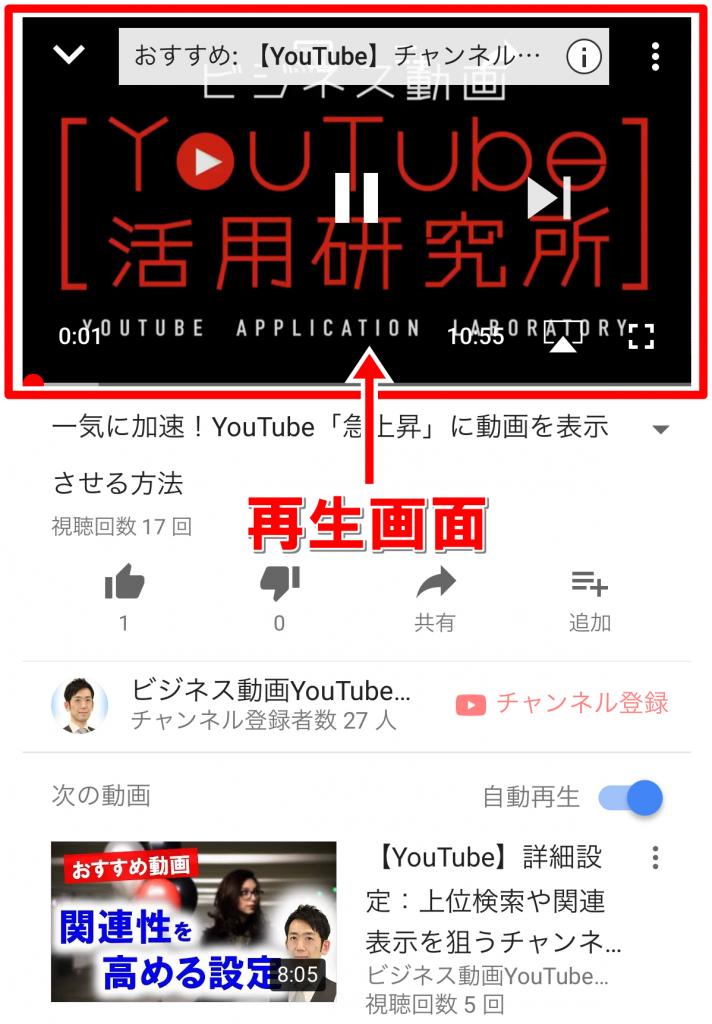
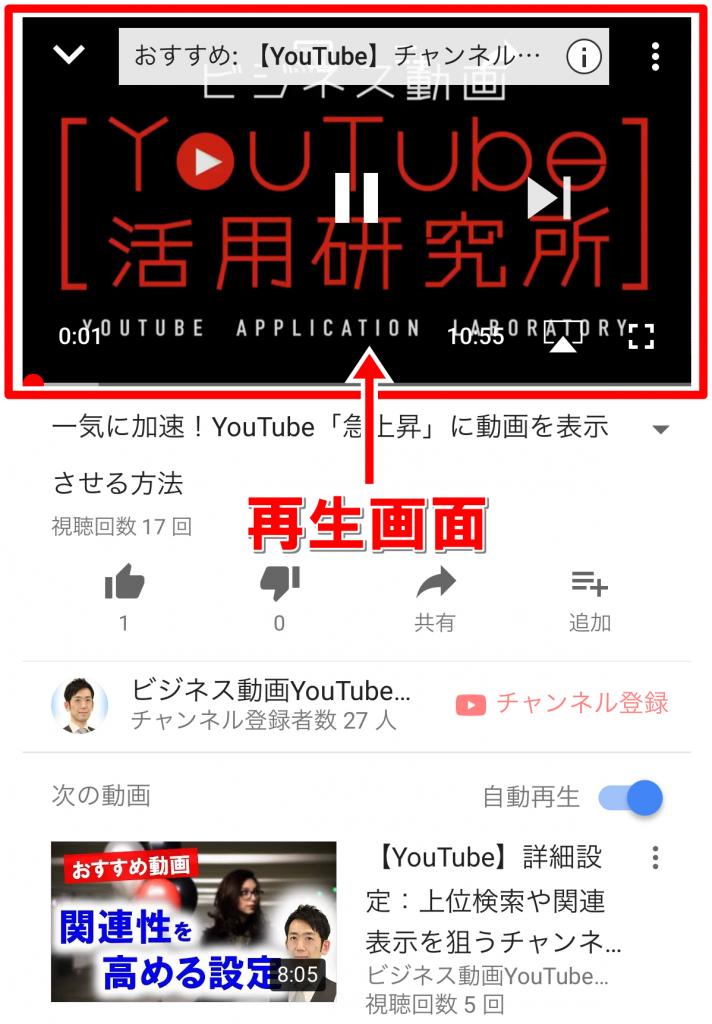
さらに、縦撮りした動画をYouTubeに投稿したら、再生画面の両端は「黒い帯」になるのでもっと小さく見えます。ただ縦向き動画にはメリットが。
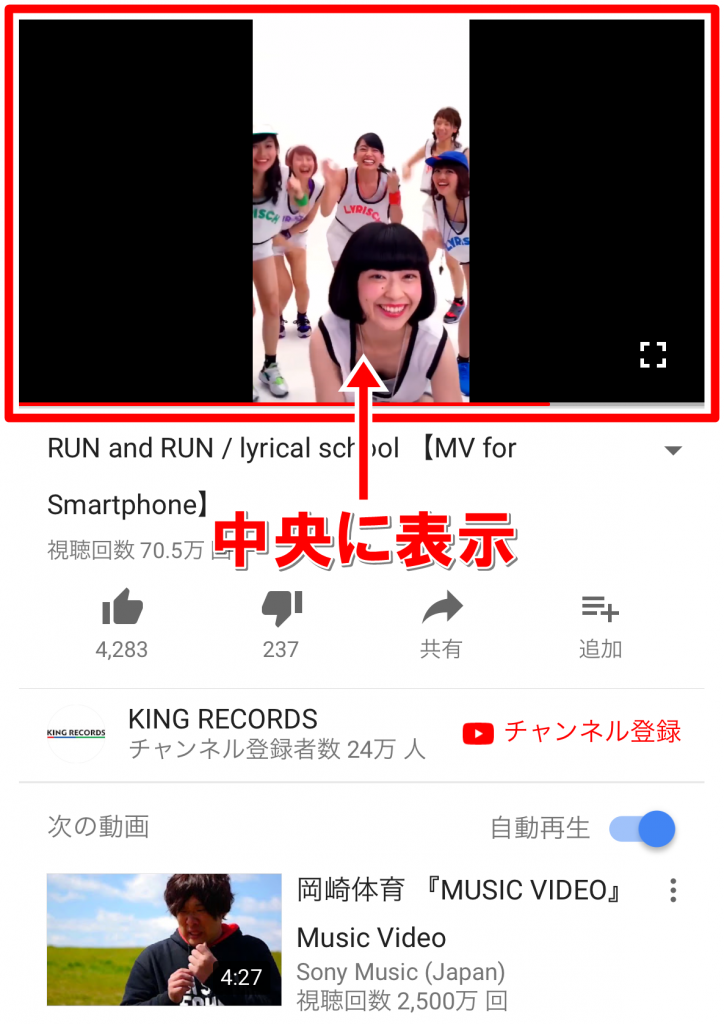
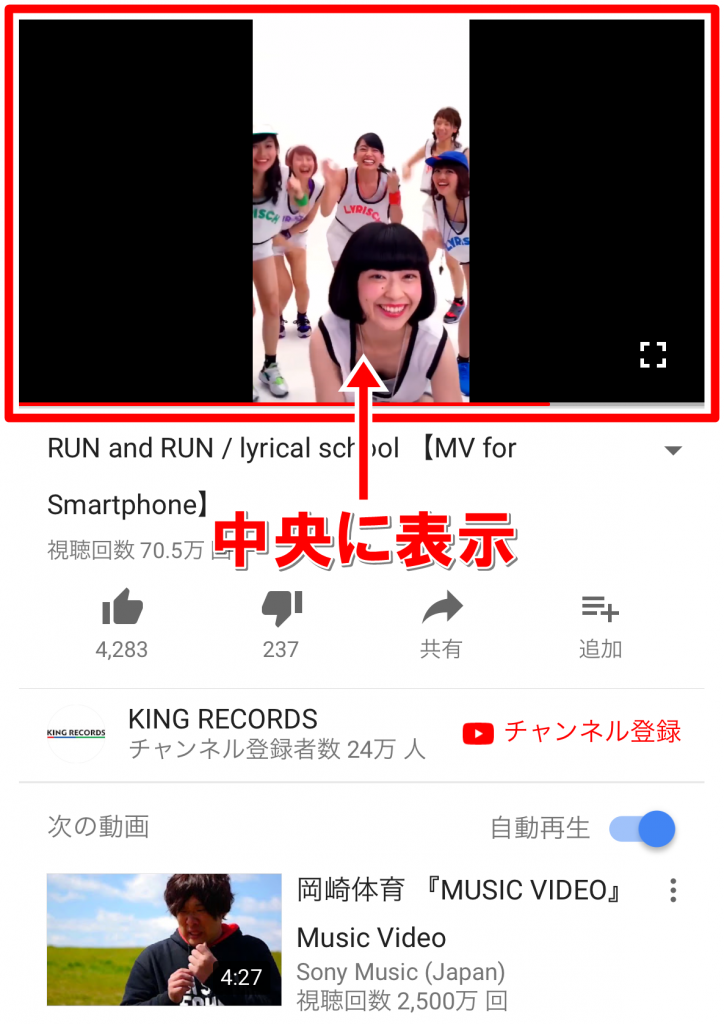
これを見ると、縦撮りした動画にはデメリットしかないように思えるんですが、実はスマホで視聴するときにはメリットがあります。
というのも、この「縦撮り動画」をスマホで見るとき、スマホを縦にしたまま全画面表示ができるんです!


- 再生画面の右下にある拡大表示マークをタップ
- スマホを縦向きにしたままで全画面に表示
縦撮りした動画であれば、画面を1タップするだけで「スマホの向きを変えないまま」全画面で動画を見ることができるんです。
たとえば、ビリーアイリッシュの動画にも、こういったものがあります。
こういった動画のように、スマホユーザーを意識しているなら、あえて縦撮りした動画を投稿するのも戦略の1つです。
また、いちいち撮影して編集するのが面倒だという人は、いま流行りの「ライブ配信アプリ」でスマホライブをしながら、それを録画してYouTubeに投稿するのもあり。この方法だと、アプリからもYouTubeからも収益が入る可能性が広がります。
流れとしては、以下の感じ。
- スマホでライブ配信
- ライブ配信をキャプチャ録画
- YouTubeに動画を投稿(編集して)
- ライブ配信アプリとYouTubeで収益化
また、以下のライブ配信アプリは、稼ぎやすいアプリの代表。無料でダウンロードできて、手軽にライブ配信できるので、試しに使ってみるといいですよ。
初心者にも使いやすい「ライブ配信アプリ」
- ポコチャ|DeNAが運営。ライブ配信するだけで報酬がゲットできるアプリ
- HKUNA(ハクナ)|ライブ配信の種類が豊富で、音声配信やゲーム配信もできる
- ビゴライブ|ゲーム配信ができる数少ないアプリ。ライバルが少ないから狙い目
- 17LIVE|国内人気No.1アプリ。初心者用のイベントも豊富
縦取り動画はパソコンの視聴者には不向き!?
縦取りした動画をYouTubeに投稿するときは、パソコンでの視聴者に多いと、逆にデメリットになる可能性があるので注意しましょう。
以下の画像のように、YouTubeをパソコンで見る視聴者にとっては、縦向きで撮影した動画は小さく見えてしまいます。
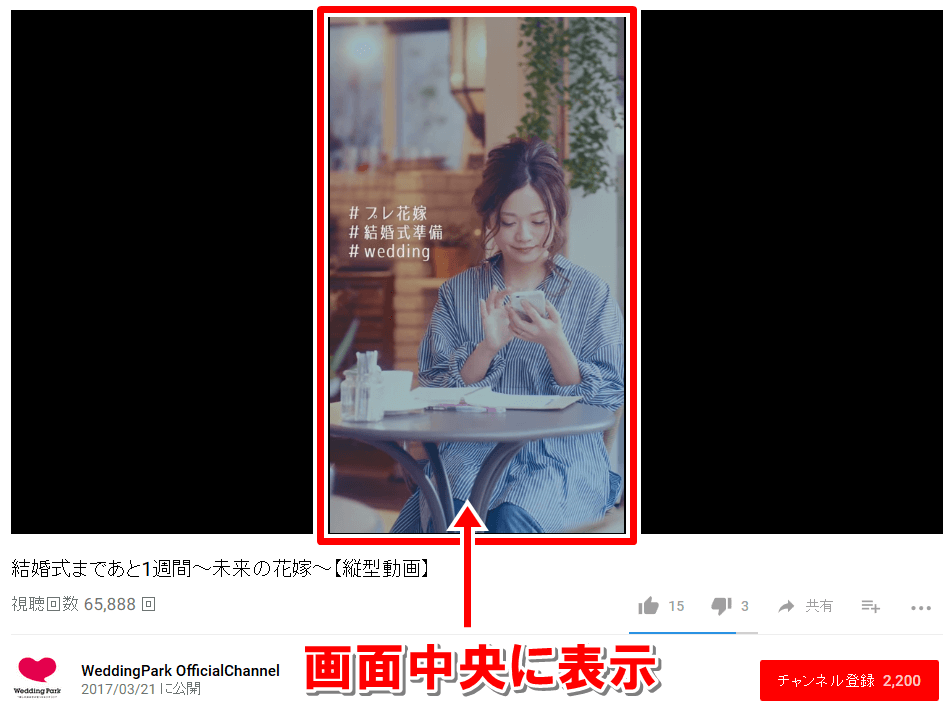
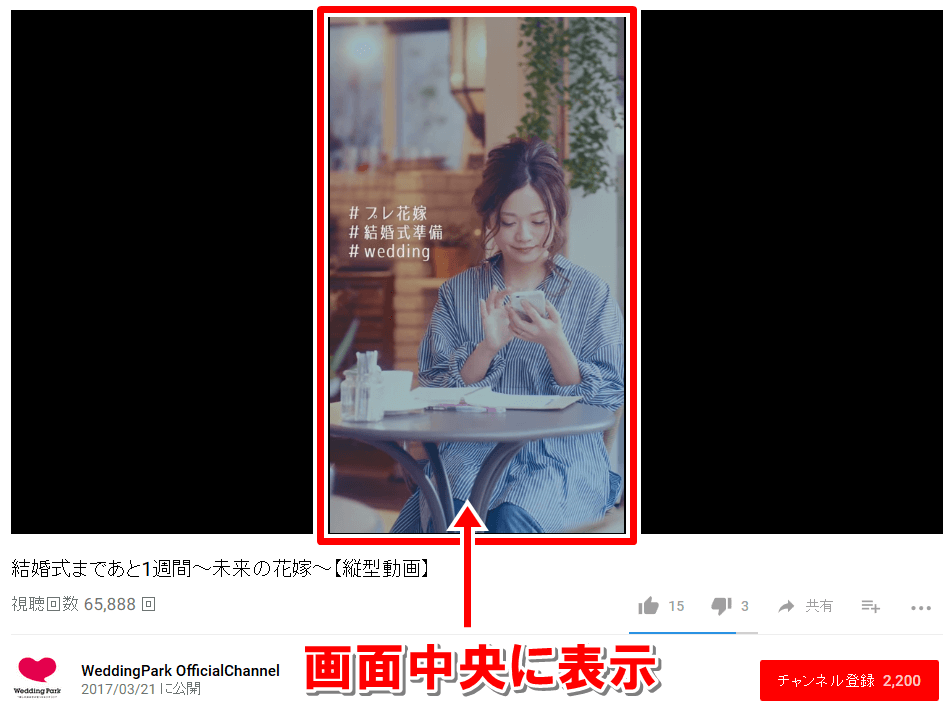
なので、YouTubeに投稿するときは「ターゲット」や「目的」に合わせて、縦撮りにするか横撮りにするかを決めておきましょう。
たとえば、次のようなときは「横撮り」した動画がおすすめです。
- Webサイトに動画を埋め込むとき
- パソコンからの視聴が多い
また、若いユーザーをターゲットにしている場合とか、ショート動画を投稿するとき、手軽なvlogを作るときなどは「縦撮り動画」が効果を発揮します。
以下のような小型のアクションカメラとか、360度カメラを使って動画を作ると、ライバルチャンネルとかなり差別化ができます。ぜひチャレンジしてみてください。
詳しい機能や使用例などについては『vlogにも使える「Insta360 GO 2」と「Insta360 ONE X2」を比較レビュー』で紹介しているので、よければ参考にしてください。
「縦撮り動画」が増えてきた背景
すでに、YouTubeでは「視聴回数の50%以上」が、スマホなどのモバイル端末によるもの。通信環境が整備され、スマホも進化しているので、モバイル端末で視聴するユーザーはどんどん増えていくと思います。
さらに、SNSでも動画投稿ができるようになったのも、縦撮り動画が増えてきた理由の1つ。
- SNS
- TikTok
- YouTube
こういった場所に動画を投稿するときは、縦撮り動画も選択肢に入れておくといいですね。そして、視聴者にとって縦撮り動画のメリットは、スマホ画面の向きを変えずに動画を楽しめること。
ということで今回紹介した「動画の目的」や「視聴者ターゲット」を考慮しながら、縦撮り動画と横撮り動画を使い分けてみてください。
動画編集には「Wondershare Filmora」がリーズナブルで使いやすいのおすすめ。便利な最新機能などを『動画編集するならFilmora11を使おう』で紹介しているので、興味があれば併せてご覧ください。




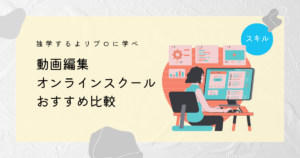


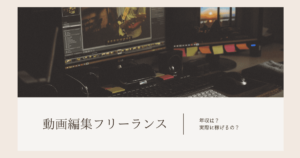



コメント